このサイトでVBAに少しでも慣れてくれたらいいなと思います。リンクなどはフリーです。転載などは禁止します。
HOME >>配列
今回は配列について書いていきます。
これは変数と似たような感じですが、複数代入する場合などに便利です。
基本構文は↓
Dim 変数名(要素数) As 型
要素数を3とすると0、1、2、3の4要素になります。
まずは簡単なプログラム例↓
上の処理でわかるように、複数変数を使用する場合などは、配列にした方が使いやすいです。
また、配列だとFor文などでも呼び出して使えます。
配列の要素数を知るためには?
最小値を知るには↓
LBound(配列名)
最大値を知るには↓
UBound(配列名)
次は要素数を処理によって変える場合
下の様な値があるとします。
セルAの値を配列に代入する。
(セルAが増えても減っても対応できる処理にする)
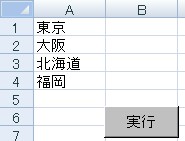
プログラム例↓
上の処理で気をつけるのは、配列は0から始まり、セルの値は1から始まるという点です。
上では配列に代入する時、使う時は、マイナス1としています。
配列の要素数を変更する場合は、ReDim 配列名(要素数) とします。
ReDimは要素数を宣言している配列には使えません。
途中で配列数を追加する場合
ReDim Preserve 配列名(要素数)
Preserveを使用することにより、以前の配列の値を保持できます。
使用しないと、その前に保存されてた値はなくなってしまいます。
次は乱数について書いていきます。



今回は配列について書いていきます。
これは変数と似たような感じですが、複数代入する場合などに便利です。
基本構文は↓
Dim 変数名(要素数) As 型
要素数を3とすると0、1、2、3の4要素になります。
まずは簡単なプログラム例↓
| '変数で宣言 Dim a1 As String Dim a2 As String Dim a3 As String '変数に代入 a1 = Range("A1").Value a2 = Range("B1").Value a3 = Range("C1").Value '配列で宣言(要素は0〜2までの3つ) Dim hai(2) As String '配列に値を代入 hai(0) = Range("A1").Value hai(1) = Range("B1").Value hai(2) = Range("C1").Value 'For文で繰り返す For i = 0 To 2 '配列の値を表示する MsgBox (hai(i)) Next i |
上の処理でわかるように、複数変数を使用する場合などは、配列にした方が使いやすいです。
また、配列だとFor文などでも呼び出して使えます。
配列の要素数を知るためには?
最小値を知るには↓
LBound(配列名)
最大値を知るには↓
UBound(配列名)
次は要素数を処理によって変える場合
下の様な値があるとします。
セルAの値を配列に代入する。
(セルAが増えても減っても対応できる処理にする)
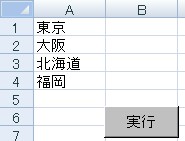
プログラム例↓
| '行の最終を入れる変数 Dim row As Integer '配列を宣言(要素数は宣言なし) Dim hai() As String '行の最終値を変数に代入する row = Worksheets("Sheet1").UsedRange.Rows.Count '配列の要素数を定義する ReDim hai(row) 'For文でセルの最終まで繰り返す For k = 1 To row '配列に代入していく hai(k - 1) = Range("A" & k).Value Next k 'For文で繰り返す For i = 0 To ret - 1 '配列の値を表示する MsgBox (hai(i)) Next i |
上の処理で気をつけるのは、配列は0から始まり、セルの値は1から始まるという点です。
上では配列に代入する時、使う時は、マイナス1としています。
配列の要素数を変更する場合は、ReDim 配列名(要素数) とします。
ReDimは要素数を宣言している配列には使えません。
途中で配列数を追加する場合
ReDim Preserve 配列名(要素数)
Preserveを使用することにより、以前の配列の値を保持できます。
使用しないと、その前に保存されてた値はなくなってしまいます。
次は乱数について書いていきます。



アクセスカウンター
関連書籍
関連書籍